À chaque démarrage, Windows lance une multitude de services en arrière-plan pour assurer le bon fonctionnement du système. Certains sont indispensables, d’autres beaucoup moins. Ces processus invisibles pour l’utilisateur consomment pourtant de la mémoire, des ressources du processeur et de la bande passante. À la longue, ils peuvent ralentir votre ordinateur, allonger le temps de démarrage et nuire à la fluidité générale de Windows. Il est possible de reprendre la main en désactivant les services dont vous n’avez pas l’utilité, vous allégez considérablement la charge du système sans compromettre sa stabilité. Ce guide vous explique comment identifier les services inutiles, comprendre leur rôle et optimiser Windows pour qu’il retrouve toute sa réactivité.
Désactiver les services inutiles sous Windows : Liste des services et guide
- Pourquoi Windows exécute des services en arrière-plan ?
- Désactiver les services inutiles via la console services
- Liste des services inutiles à désactiver pour accélérer votre PC
- Services liés à des fonctionnalités rarement utilisées
- Les autres services Windows à désactiver selon vos usages
- Tous les services de Windows, à quoi ils servent ?
Pourquoi Windows exécute des services en arrière-plan ?
Windows est avant tout un système d’exploitation universel conçu pour fonctionner sur des millions de configurations différentes et répondre à tous les usages : particuliers, professionnels, gamers, entreprises, écoles ou administrations. Pour offrir cette compatibilité clé en main, Microsoft intègre par défaut une grande quantité de services en arrière-plan, prêts à s’exécuter au besoin.
Un service Windows est un programme de fond, silencieux et autonome qui s’exécute dès le démarrage du système et reste actif pour assurer une fonction précise comme Windows Update qui gère les mises à jour, Bluetooth Support Service maintient la connexion avec vos périphériques sans fil, Windows Search qui indexe vos fichiers pour accélérer les recherches ou encore le Spouleur d’impression qui gère la file d’attente des impressions.
Ces services ont un impact sur les performances. Chacun consomme une part de mémoire vive, sollicite le processeur et peut même réduire l’autonomie sur un ordinateur portable. Lorsque trop de services tournent simultanément, le système se charge inutilement et perd des ressources qui pourraient être utile pour d’autres usages.
Désactiver les services inutiles via la console services
Le système d’exploitation Windows embarque un grand nombre de services internes. Certains sont essentiels à la stabilité du système, d’autres ne sont utiles que dans des contextes spécifiques (connexion à distance, impression, capteurs, etc.). En désactivant manuellement les services dont vous n’avez pas l’usage, vous pouvez accélérer le démarrage de Windows, libérer de la mémoire vive et améliorer la réactivité générale du PC sans pour autant compromettre son bon fonctionnement.
- Appuyez sur les touches Windows + R pour ouvrir la boîte de dialogue Exécuter.
- Taper ensuite services.msc puis cliquez sur OK.
Windows ouvre alors la console des services, une interface d’administration qui répertorie tous les services actifs ou disponibles sur votre ordinateur.
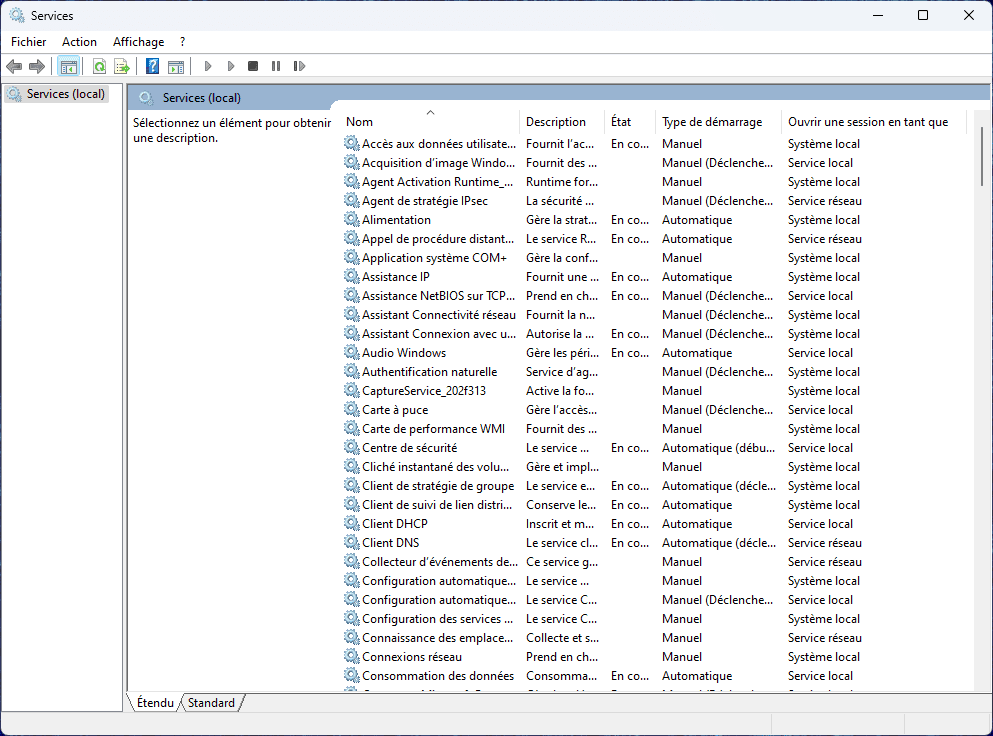
Avant de désactiver quoi que ce soit, il est important de comprendre les trois modes possibles :
- Automatique : le service démarre à chaque lancement de Windows.
- Manuel : le service ne s’exécute que lorsqu’une application en a besoin.
- Désactivé : le service reste inactif tant que vous ne le réactivez pas.
- Double clic sur l’un des services que vous souhaitez désactiver, puis sous la section Type de démarrage, sélectionnez Désactivé.
Vous pouvez également sélectionner Manuel si vous préférez que le service ne se lance que lorsqu’une application en a besoin.
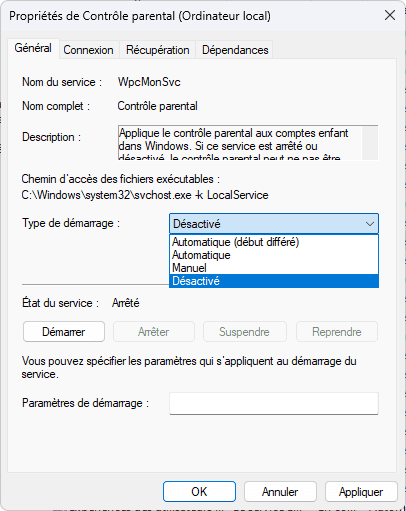
Cliquez sur Appliquer, puis sur OK. Le service sera désactivé au prochain redémarrage du système.
Une fois cette étape terminée, vous pouvez poursuivre avec la liste des services Windows désactivables présentée ci-dessous.
Et pour aller plus loin, découvrez aussi comment désinstaller les bloatwares et applications inutiles préinstallées sur Windows 11.
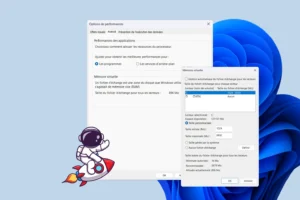
Liste des services inutiles à désactiver pour accélérer votre PC
Tous les services de Windows n’ont pas la même importance. Certains assurent des fonctions vitales, tandis que d’autres ne servent qu’à des usages occasionnels ou très spécifiques. Si votre objectif est d’alléger le système sans en altérer la stabilité, commencez par les services orientés usage personnel, ils ne sont pas indispensables au fonctionnement de base de Windows et peuvent être désactivés en toute sécurité selon votre utilisation. Ces services sont principalement liés à la recherche locale, à la collecte de données ou encore à des fonctionnalités cloud et de test que la plupart des utilisateurs n’exploitent jamais.
Les services Windows orientés usage personnel à désactiver
| Nom du service | Rôle principal | Recommandation |
|---|---|---|
| Windows Search | Indexe les fichiers pour accélérer la recherche | Désactiver si vous ne cherchez pas souvent des fichiers |
| Optimisation de la livraison | Partage les mises à jour Windows sur le réseau | Désactiver si un seul PC ou connexion rapide |
| Expérience des utilisateurs connectés et télémétrie | Envoie des statistiques à Microsoft | Désactiver pour plus de confidentialité |
| Windows Error Reporting Service | Envoie des rapports d’erreurs en ligne | Désactiver si inutile |
| Dossiers de travail (Work Folders) | Synchronise les fichiers sur un serveur d’entreprise | Désactiver sur un PC personnel |
| Windows Insider Service | Gère les mises à jour du programme Windows Insider. | Désactiver sur versions stables |
Services liés à des fonctionnalités rarement utilisées
Certains services Windows sont conçus pour répondre à des usages très spécifiques liés à des environnements professionnels, à des périphériques rares ou à des technologies peu exploitées par la majorité des utilisateurs. Sur un poste personnel, ces services tournent inutilement en arrière-plan, consomment de la mémoire sans réel bénéfice. En les désactivant, vous pouvez alléger Windows sans compromettre ses fonctions essentielles.
Voici les principaux services que vous pouvez neutraliser en toute sécurité si vous n’utilisez pas ces fonctionnalités :
| Nom du service | Rôle principal | Recommandation |
|---|---|---|
| Carte à puce | Authentification et verrouillage par carte à puce | Désactiver sur PC domestique |
| Téléphonie | Gestion des appels depuis le PC | Désactiver sauf si vous utiliser Phone Link |
| Service de biométrie Windows | Gestion des capteurs biométriques (empreinte, visage) | Désactiver si aucun capteur |
| Service de capteur | Gestion des capteurs (GPS, lumière, mouvement) | Désactiver sur PC fixe |
| Service de géolocalisation | Fournit la position géographique de l’appareil | Désactiver si pas de GPS ou souci de confidentialité |
| Service de prise en charge Bluetooth | Communication avec périphériques Bluetooth | Désactiver sur PC sans Bluetooth ou pas utilisé |
Les autres services Windows à désactiver selon vos usages
En dehors des services purement personnels ou liés aux capteurs, Windows intègre également de nombreux modules destinés à la sécurité, à la connexion distante, au jeu ou encore à la gestion des périphériques. Ils sont utiles dans certaines situations, mais peuvent être désactivés en toute sécurité si vous ne les utilisez pas. Cette sélection vous aidera à affiner encore davantage les performances du système.
| Nom du service | Rôle principal | Recommandation |
|---|---|---|
| Service de chiffrement de lecteur BitLocker | Chiffre les disques pour protéger les données | Désactiver si BitLocker n’est pas utilisé |
| Service Bureau à distance | Permet d’accéder au PC depuis un autre appareil | Désactiver si non utilisé |
| Services Xbox | Authentification, sauvegarde et gestion des accessoires Xbox | Désactiver si vous ne jouez pas |
| Spouleur d’impression | Gère les impressions locales et réseaux | Désactiver si aucune imprimante |
| Contrôle parental | Gère les restrictions d’accès pour les comptes enfants | Désactiver sur PC personnel |
Si vous remarquez des problèmes après avoir désactivé un service, vous pouvez toujours le réactiver facilement de la même façon via la Console Services.
Tous les services de Windows, à quoi ils servent ?
| Nom du Service | Description | Criticité |
|---|---|---|
| RPC (Remote Procedure Call) | Essentiel pour la communication inter-processus et la stabilité globale de Windows. | Critique |
| DCOM Server Process Launcher | Lance les serveurs DCOM pour l’exécution d’applications distribuées. | Critique |
| RPC Endpoint Mapper | Gère les demandes d’accès aux services RPC. | Critique |
| Plug and Play | Assure la détection et la configuration automatique des périphériques. | Critique |
| Windows Firewall / Windows Defender Firewall Service | Protège le système contre les accès non autorisés et les menaces externes. | Critique |
| Windows Update | Gère les mises à jour du système. À conserver pour la sécurité ou à gérer manuellement. | Dépend de l’utilisation |
| Windows Defender Antivirus | Assure la protection antivirus native. À désactiver uniquement si une autre solution est installée. | Dépend de l’utilisation |
| Task Scheduler | Exécute automatiquement les tâches planifiées et les opérations système. | Critique |
| DHCP Client | Attribue dynamiquement les adresses IP nécessaires à la connexion réseau. | Critique |
| DNS Client | Résout les noms de domaine en adresses IP pour la navigation Internet. | Critique |
| Network Location Awareness | Détermine l’emplacement du réseau pour appliquer des politiques de sécurité appropriées. | Critique |
| Network List Service | Fournit des informations sur les réseaux connectés. | Critique |
| Windows Management Instrumentation (WMI) | Fournit des informations et événements pour la gestion et la surveillance du système. | Critique |
| Windows Event Log | Enregistre les événements système pour la journalisation et le dépannage. | Critique |
| COM+ Event System | Supporte la communication d’événements entre applications COM+. | Critique |
| Background Intelligent Transfer Service (BITS) | Gère les transferts de données en arrière-plan, notamment pour Windows Update. | Dépend de l’utilisation |
| Print Spooler | Gère la file d’attente d’impression. Désactivable si aucune imprimante n’est utilisée. | Peut être désactivé |
| Windows Search | Indexe les fichiers pour accélérer les recherches. Désactivable si la fonctionnalité n’est pas utilisée. | Peut être désactivé |
| Superfetch (SysMain) | Optimise les performances en préchargeant les applications fréquemment utilisées. | Dépend de l’utilisation |
| Bluetooth Support Service | Gère la communication avec les périphériques Bluetooth. | Dépend de l’utilisation |
| Windows Audio | Gère la lecture audio du système. | Dépend de l’utilisation |
| Windows Audio Endpoint Builder | Assure la gestion des périphériques audio. | Dépend de l’utilisation |
| Windows Installer | Supporte l’installation, la maintenance et la désinstallation des logiciels. | Critique |
| Application Experience | Aide à la compatibilité des anciennes applications sur les versions récentes de Windows. | Dépend de l’utilisation |
| Windows Error Reporting Service | Collecte et envoie des rapports d’erreurs à Microsoft pour améliorer le système. | Dépend de l’utilisation |
| Windows Event Collector | Collecte les événements depuis d’autres machines sur le réseau. | Dépend de l’utilisation |
| Windows Time | Synchronise l’heure système avec un serveur de temps. | Critique |
| IP Helper | Supporte les protocoles IPv6 et les réseaux virtuels. | Critique |
| Windows Process Activation Service | Gère l’activation des processus pour les applications web et autres services. | Critique |
| Windows Image Acquisition (WIA) | Gère l’acquisition d’images depuis des scanners ou caméras. | Dépend de l’utilisation |
| Cryptographic Services | Gère le chiffrement et la sécurité des certificats. | Critique |
| Certificate Propagation | Facilite la communication des certificats entre dispositifs. | Dépend de l’utilisation |
| Distributed Link Tracking Client | Maintient les liens de raccourcis et fichiers sur le réseau. | Critique |
| Function Discovery Provider Host | Facilite la détection et la publication des ressources réseau. | Critique |
| Function Discovery Resource Publication | Publie les ressources réseau pour une découverte facile par d’autres appareils. | Critique |
| Human Interface Device Service | Gère les périphériques d’interface (claviers, souris, etc.). | Dépend de l’utilisation |
| AppX Deployment Service (AppXSVC) | Gère le déploiement et la mise à jour des applications du Windows Store. | Dépend de l’utilisation |
| Program Compatibility Assistant Service | Aide à résoudre les problèmes de compatibilité avec d’anciennes applications. | Dépend de l’utilisation |
| Smart Card | Gère les dispositifs de carte à puce pour l’authentification. | Dépend de l’utilisation |
| Smart Card Removal Policy | Gère la déconnexion sécurisée des cartes à puce. | Dépend de l’utilisation |
| Windows Update Medic Service | Aide à la maintenance et à la réparation du service Windows Update. | Dépend de l’utilisation |
| Windows Store Service | Gère l’accès et les téléchargements depuis le Microsoft Store. | Dépend de l’utilisation |
| WSDPrint (WSD-Print Service) | Gère l’impression sur des imprimantes compatibles WSD. | Peut être désactivé |
| Windows Backup | Supporte la sauvegarde et la restauration du système. | Dépend de l’utilisation |
| Windows Biometric Service | Gère les dispositifs biométriques (empreintes, reconnaissance faciale). | Dépend de l’utilisation |
| Windows Camera Frame Server | Gère l’accès aux caméras et aux flux vidéo. | Dépend de l’utilisation |
| Windows Connect Now | Facilite la configuration rapide des connexions sans fil. | Dépend de l’utilisation |
| Windows Remote Management (WinRM) | Permet la gestion à distance de Windows via WS-Management. | Dépend de l’utilisation |
| Windows Insider Service | Gère les mises à jour et retours du programme Windows Insider. | Dépend de l’utilisation |
| Windows Location Provider | Fournit des informations de localisation pour certaines applications. | Dépend de l’utilisation |
| Windows Remote Desktop Services | Gère les connexions de bureau à distance. | Dépend de l’utilisation |
| Network Connectivity Assistant | Aide à la connectivité réseau et à la résolution de problèmes. | Critique |
| Security Center | Surveille l’état de la sécurité du système (antivirus, pare-feu, mises à jour, etc.). | Dépend de l’utilisation |
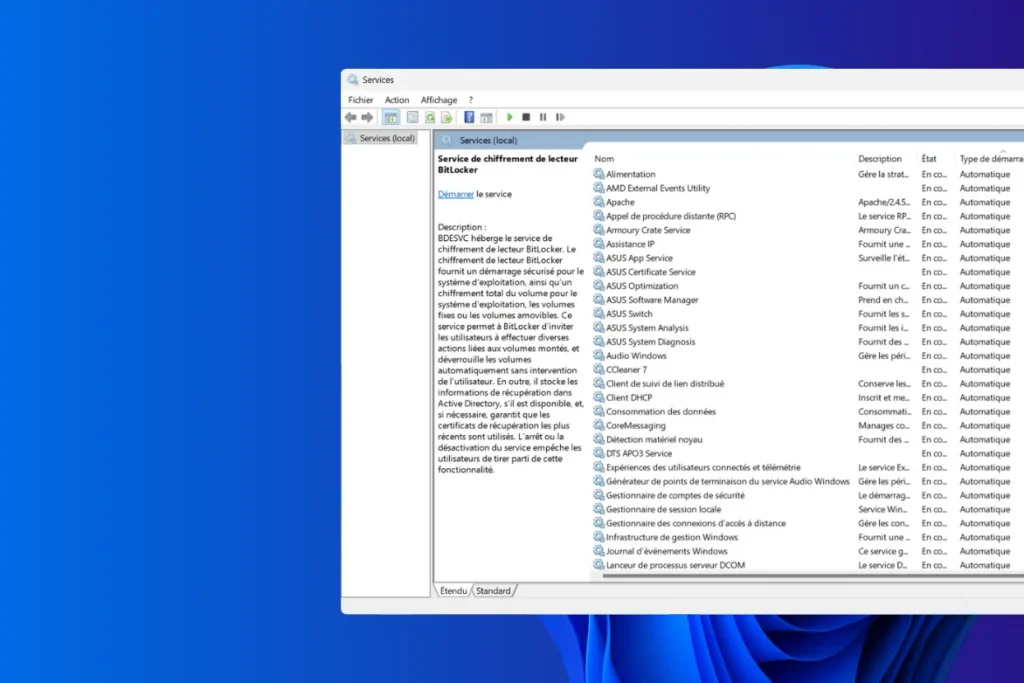



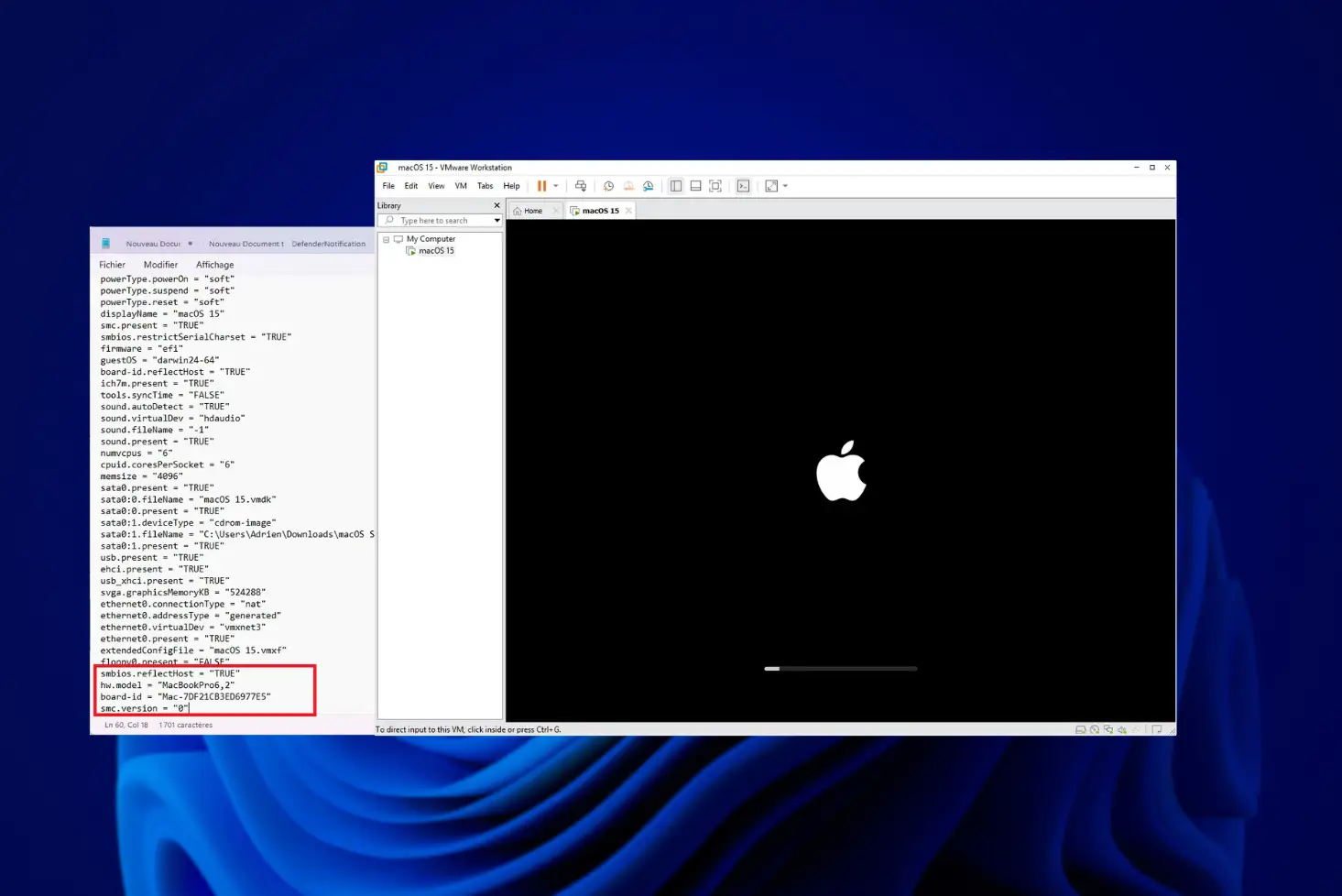



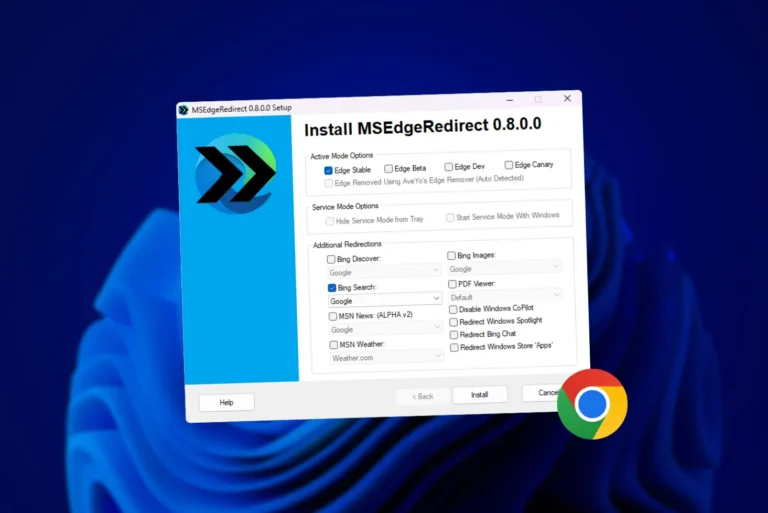




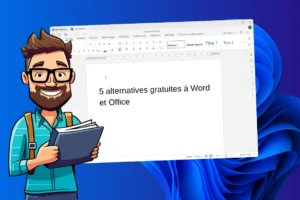
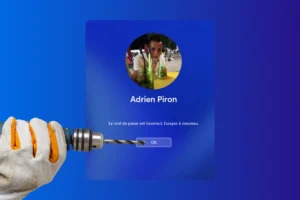
Soyez le premier à démarrer la discussion !